카카오페이 사용법 - 계좌 연결, 매장 결제, 송금, 송금취소
카카오페이 사용법
카카오페이는 송금 및 결제 업무를 할 수 있는 시스템입니다. 카카오톡에 있는 기능 중에 하나로 따로 계좌를 개설할 필요 없이 기존에 있던 내 계좌를 연동만 시켜 사용할 수 있어 매우 편리합니다. 또한 계좌 연결 후에 친구에게 카카오페이를 이용해서 돈을 전송할 때에는 수수료가 무료라는 장점이 있습니다.






일반적으로 스마트 폰을 구입하게 되면 카카오톡 애플리케이션을 다운로드할 텐데요. 좋은 기능인만큼 꼭 사용해보시기 바랍니다. 그럼 지금부터 계좌 연결을 시작으로 카카오페이 사용법에 대해 아래에서 알아보겠습니다.
카카오페이 사용법 1. 계좌 연결하기
카카오페이는 카카오톡 내에서 실행할 수 있는 핀테크 서비스이기 때문에 자체적인 계좌를 만드는 것이 내가 기존에 사용하고 있던 계좌를 연결만 시키면 쉽게 시스템 이용이 가능합니다.
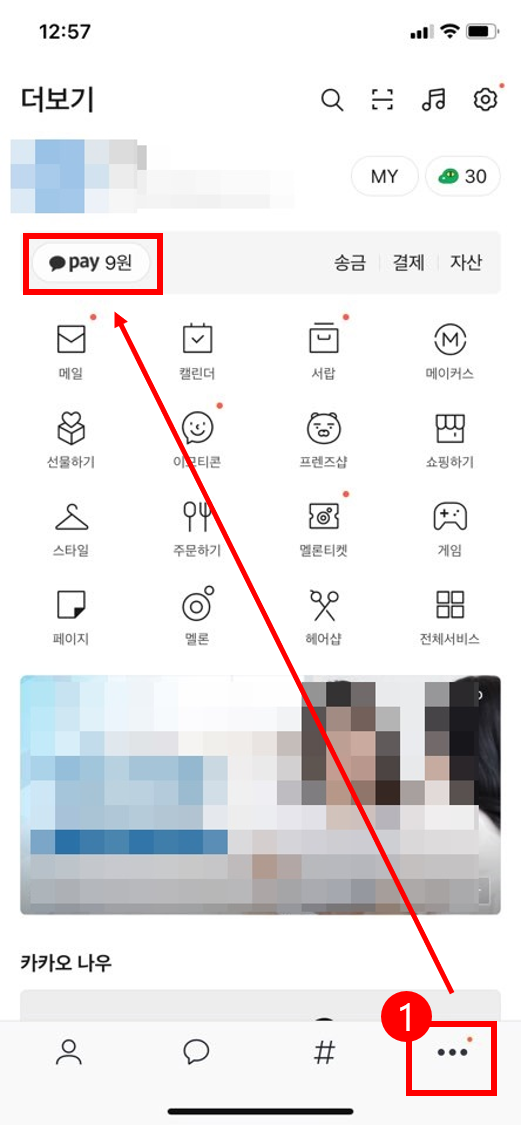
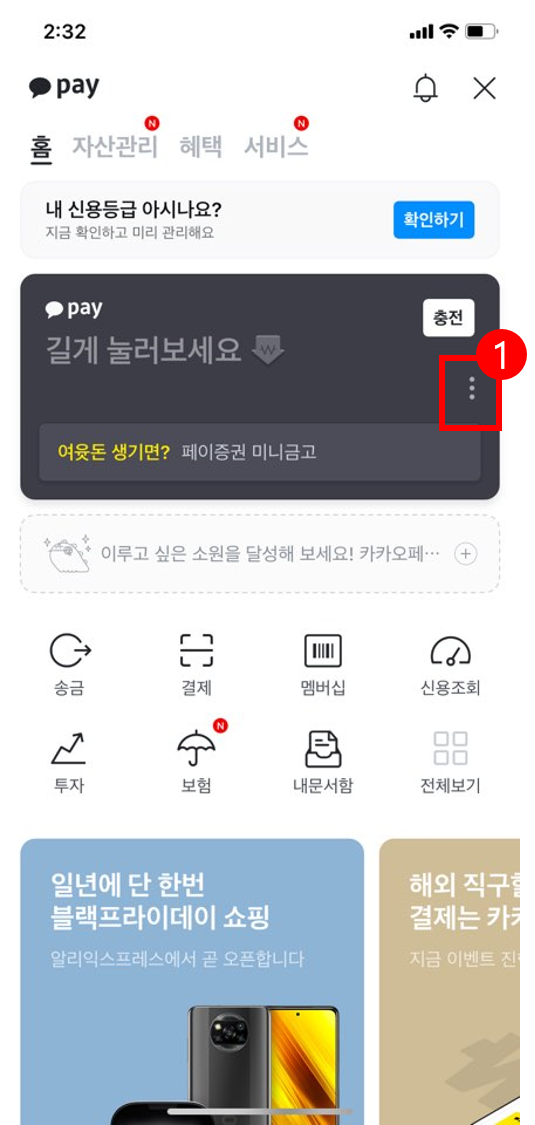
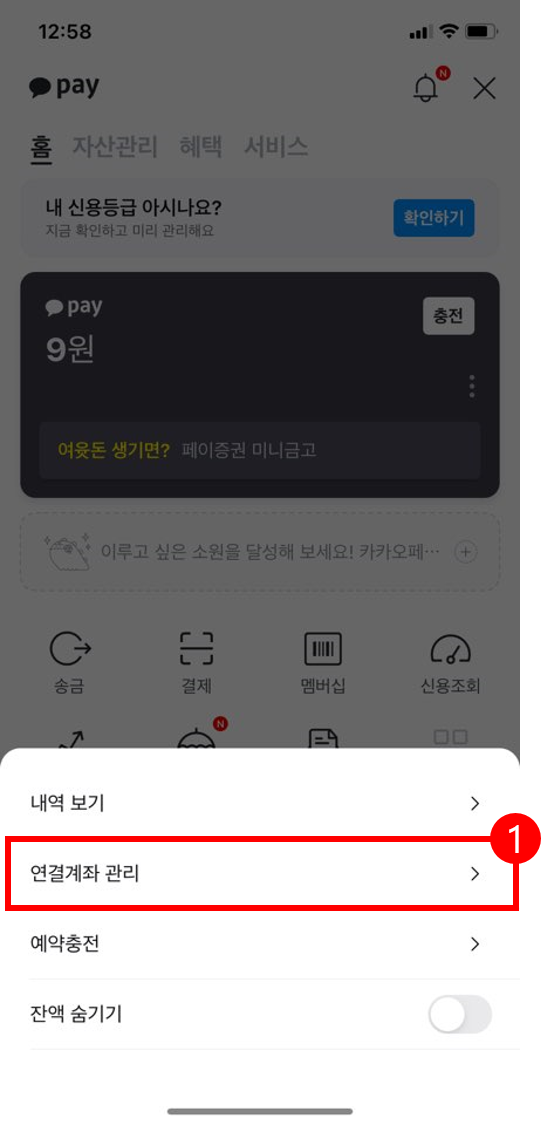
계좌 연결을 하기 위해서 우선 카카오톡에 접속하겠습니다. 애플리케이션 하단에 보면 점이 3개 있는 버튼을 볼 수 있는데요. 그 버튼을 클릭하면 내 프로필 하단에 카카오페이 잔액이 나와있습니다. 잔액을 클릭하면 카카오페이와 관련된 기능을 이용할 수 있으며 가운데 이미지의 1번 빨간색 네모를 클릭한 다음 [연결계좌 관리]를 클릭합니다.
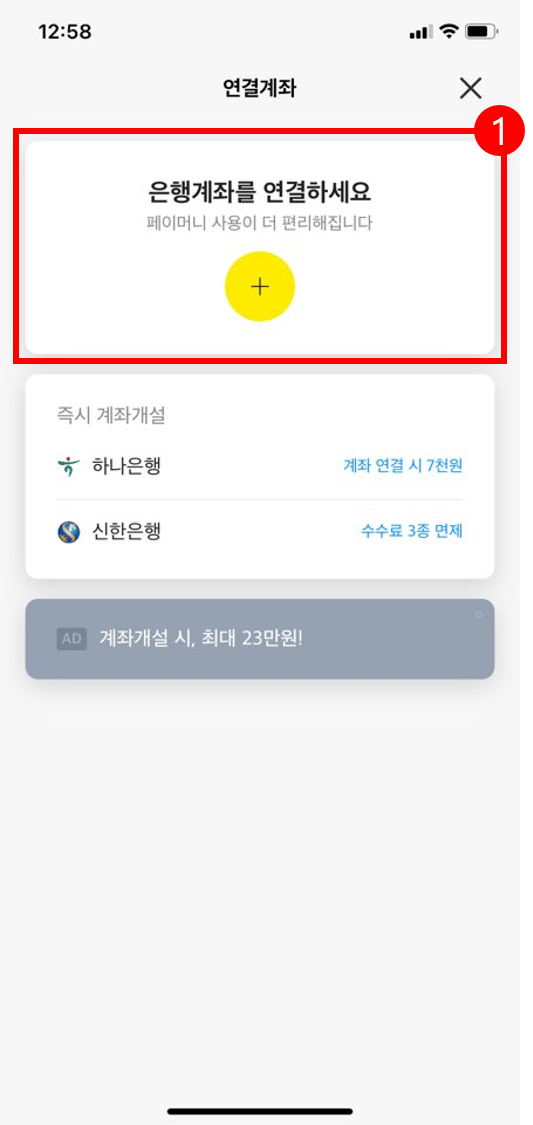
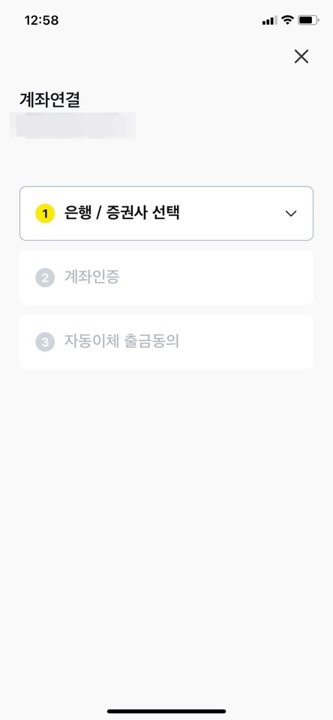
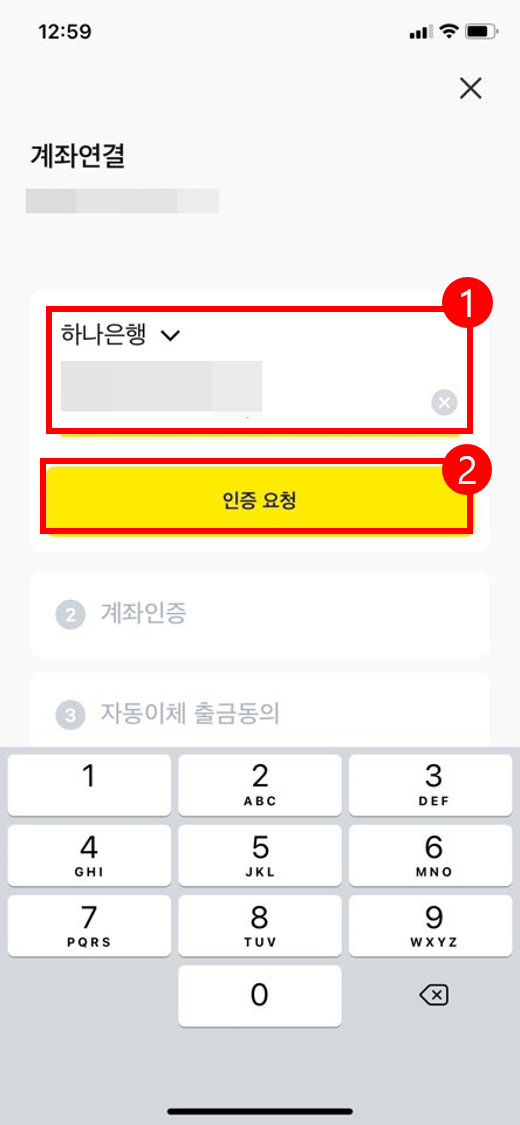
이제 본격적으로 계좌를 연결해보겠습니다. "은행계좌를 연결하세요" 밑의 플러스 버튼을 클릭합니다. 계좌 연결 순서는 내가 주 계좌로 연결할 은행 및 증권사 선택, 연결하려고 하는 계좌 인증, ARS 인증 순서입니다. 저는 하나은행으로 선택한 뒤에 계좌번호를 입력하고 [인증 요청]을 클릭하겠습니다.
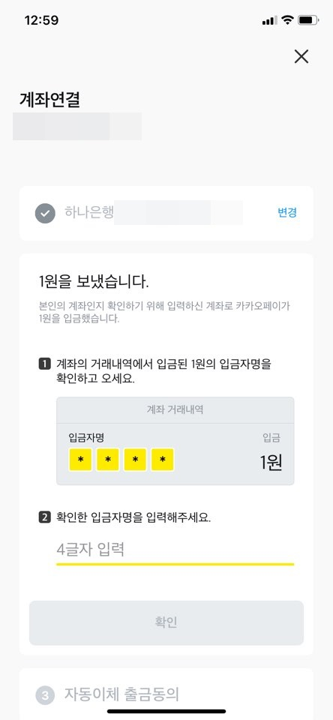
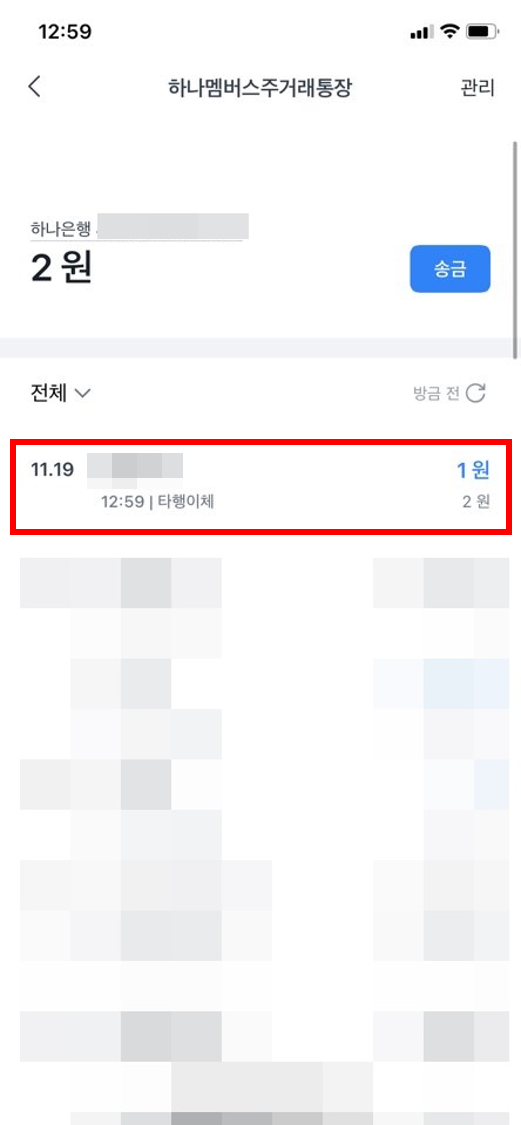
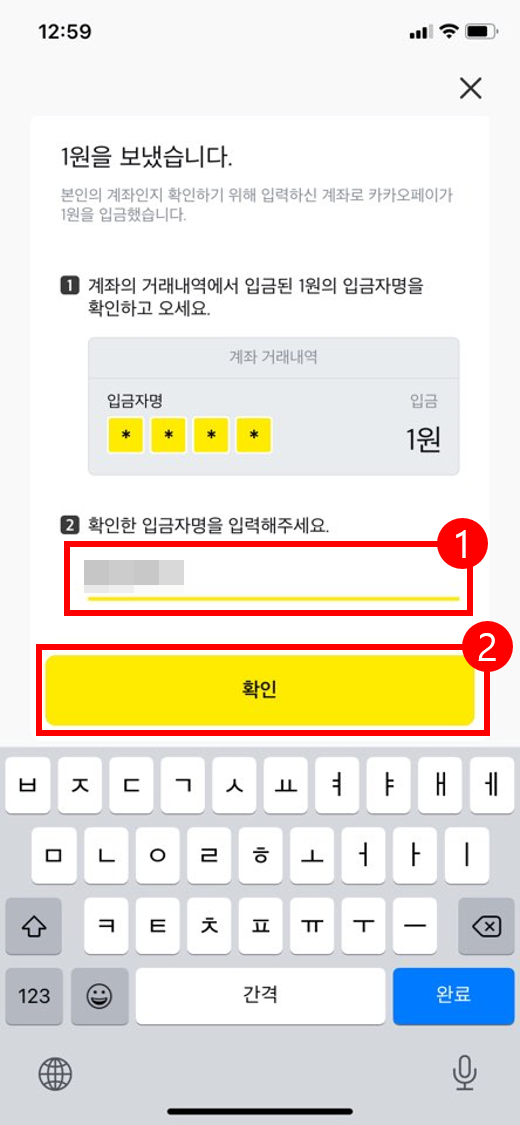
인증 요청을 클릭하면 내가 등록한 계좌로 1원이 입금되며 입금된 1원의 입금자 명을 3번째 이미지 1번 네모 박스에 넣어주면 됩니다. 각자 편하게 사용하시는 프로그램이나 카드 고객센터에 전화하여 입출금 내역을 확인한 뒤 입금자 명을 입력해주시기 바랍니다. 입력이 완료되었다면 확인 버튼을 클릭하겠습니다.
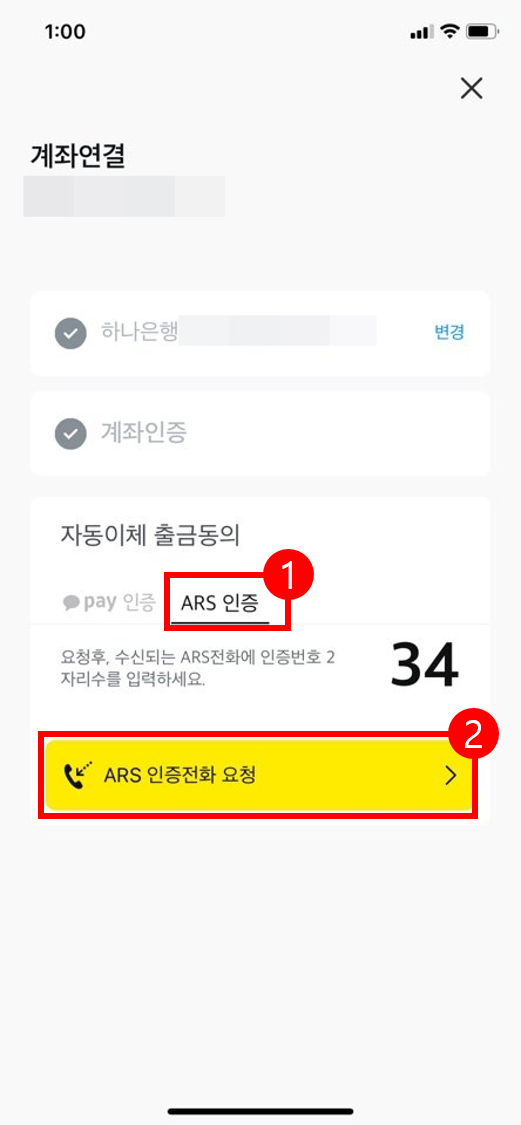
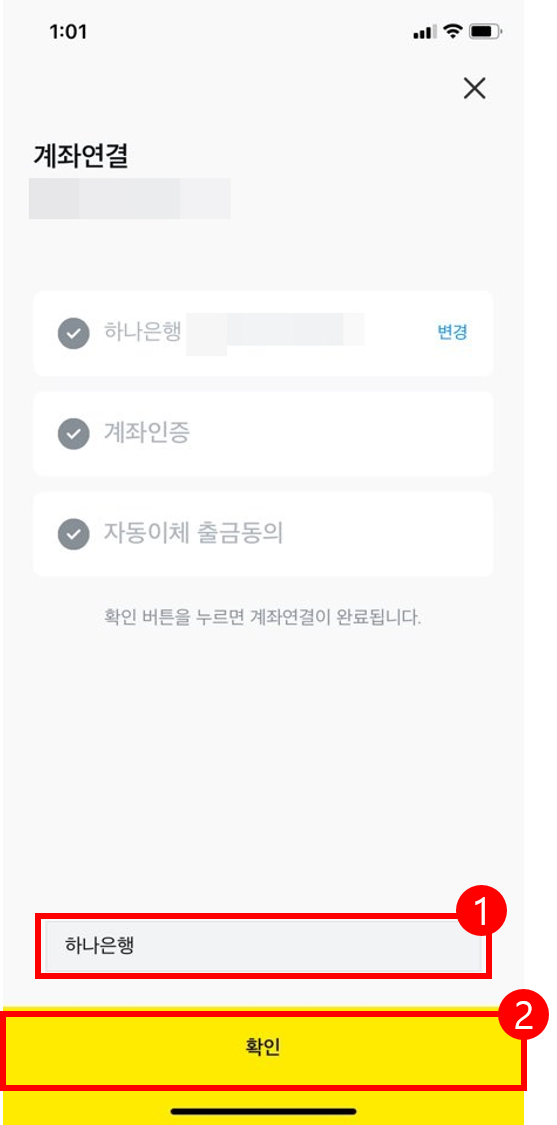
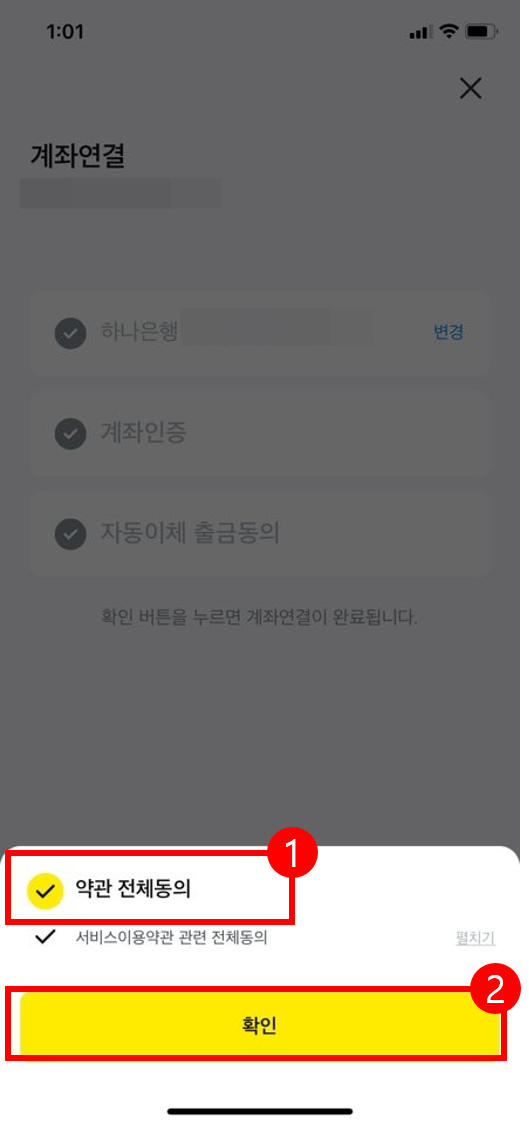
다음은 자동이체 출금동의 과정입니다. 카카오페이 인증과 ARS 인증 두 가지의 방법이 있는데 저는 ARS 인증으로 진행했습니다. ARS 인증을 선택한 뒤 [ARS 인증 전화 요청]을 클릭하여 화면 상의 인증 번호를 입력하면 됩니다. 3가지 과정 진행이 끝나면 [계좌 별명 입력] -> [확인 버튼 클릭] -> [약관 전체 동의] -> [확인 버튼 클릭] 순서대로 진행합니다. 여기까지 계좌 연결하는 방법에 대해 알아보았습니다.
카카오페이 사용법 2. 매장 결제하기
다음으로는 연결된 계좌를 이용해서 매장에서 물건을 결제하는 방법에 대해 알아보려고 합니다. 스마트 폰의 바코드를 이용해서 결제하면 되기 때문에 따로 카드나 현금을 들고 다닐 필요 없이 스마트 폰만 있으면 되는데요.
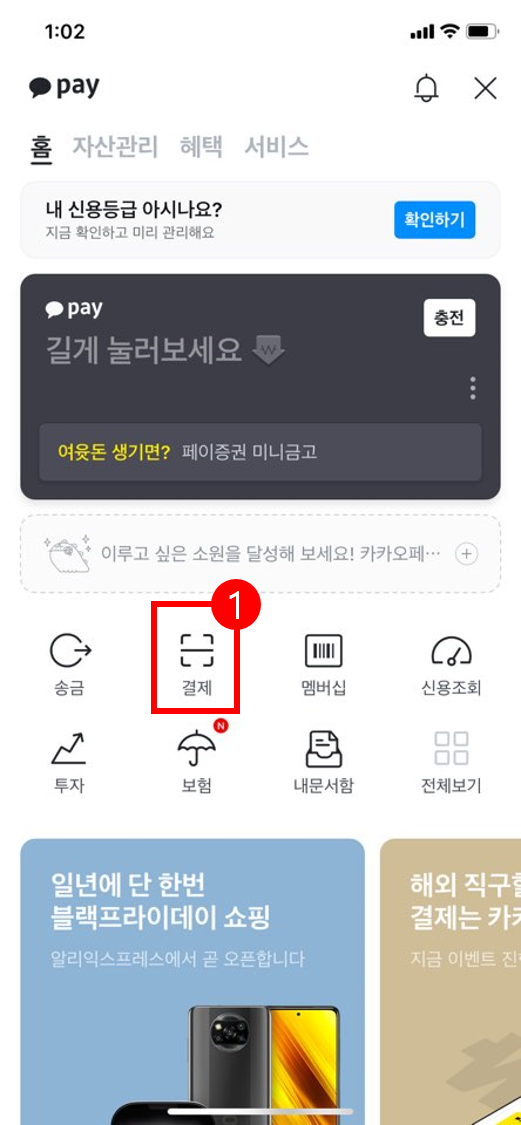
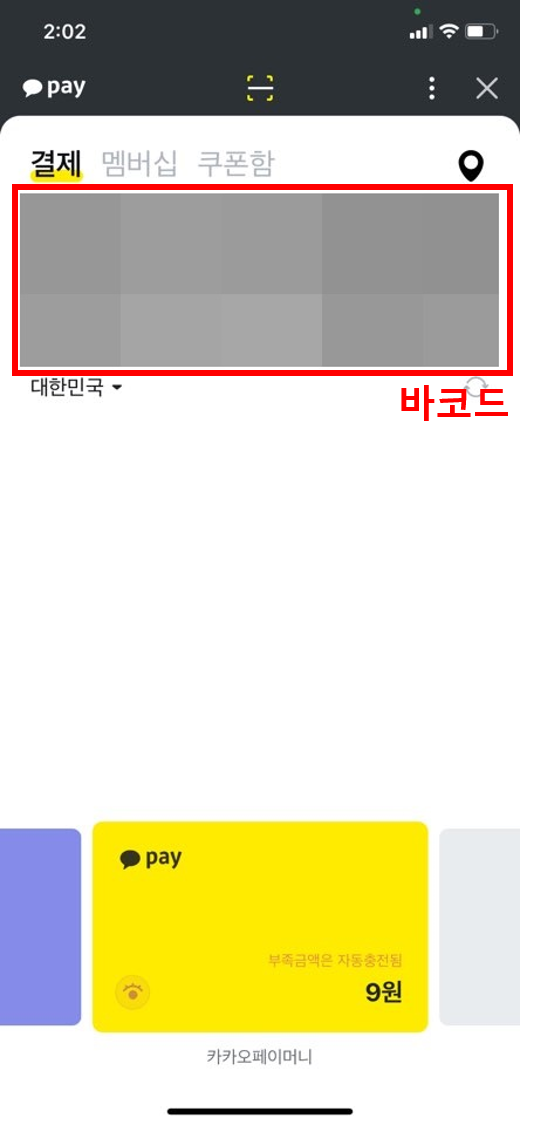
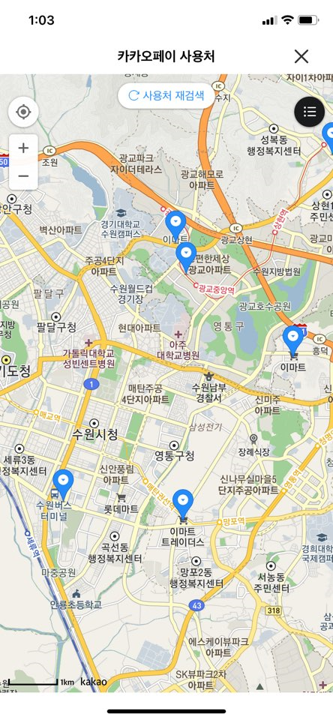
아까와 마찬가지로 [카카오톡 실행] -> [화면 하단의 점 3개 버튼 클릭] -> [카카오페이 잔액 클릭] 순서대로 진행하여 첫 번째 이미지 화면까지 들어옵니다. 그러면 카카오페이 잔액 바로 밑에 [결제] 버튼이 있는데요. 결제를 클릭하면 가운데 이미지와 같이 바코드 하나가 나오게 됩니다. 이 바코드를 바코드 리더기에 읽혀주면 결제가 완료됩니다. 만약 가게마다 기존에 생성된 바코드를 내 폰으로 인식해서 결제하는 경우도 있는데요. 그럴 때는 화면 상단 가운데에 있는 스캔 버튼을 클릭해서 가게 내부 바코드를 스캔해주면 됩니다. 바코드 상단에 있는 지도 표시를 누르면 카카오페이 사용처도 볼 수 있습니다.
카카오페이 사용법 3. 송금하기
다음으로는 많은 분들이 유용하게 사용할만한 기능인 송금하기에 대해 알아보겠습니다. 송금하기는 두 가지의 방법이 있는데요. 아래에서 설명할 방법은 친구의 카카오페이 계좌로 송금하는 방법이고, 특정 계좌로 송금하는 방법은 간단하게 글로 설명해보겠습니다. 위에서 계속했던 순서대로 카카오페이 기능이 있는 페이지로 넘어가면 잔액 정보 하단에 [송금] 버튼이 있습니다. 송금 버튼을 클릭한 뒤 [계좌 번호]로 전환하여 송금하기를 원하는 은행 및 계좌를 입력한 후 확인을 눌러주면 송금이 완료됩니다.
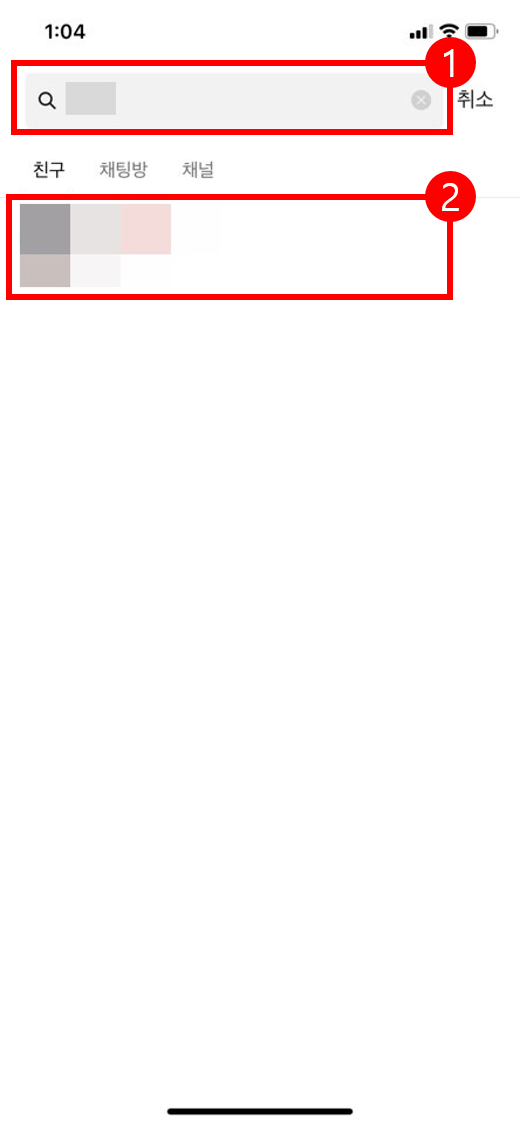
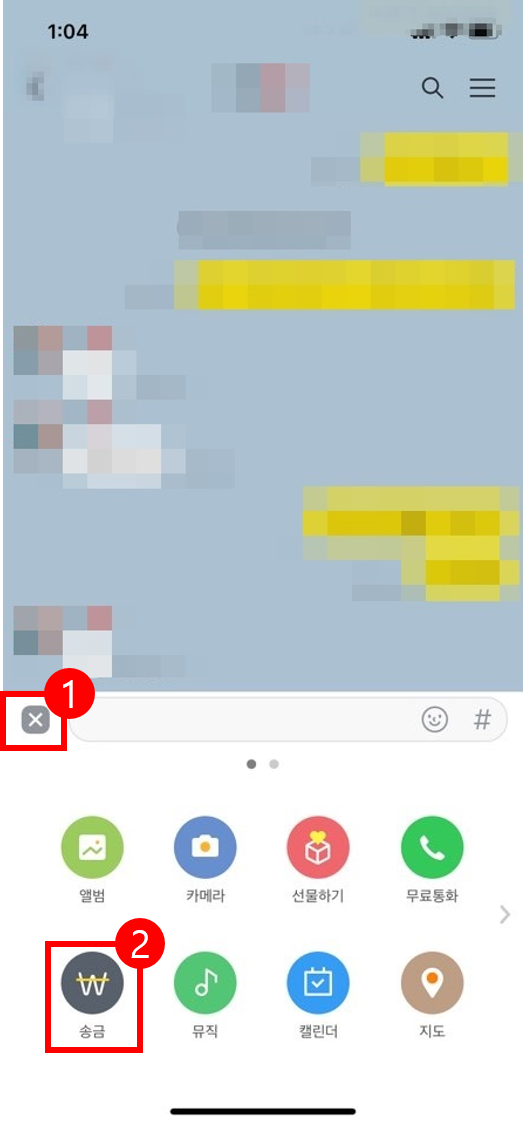
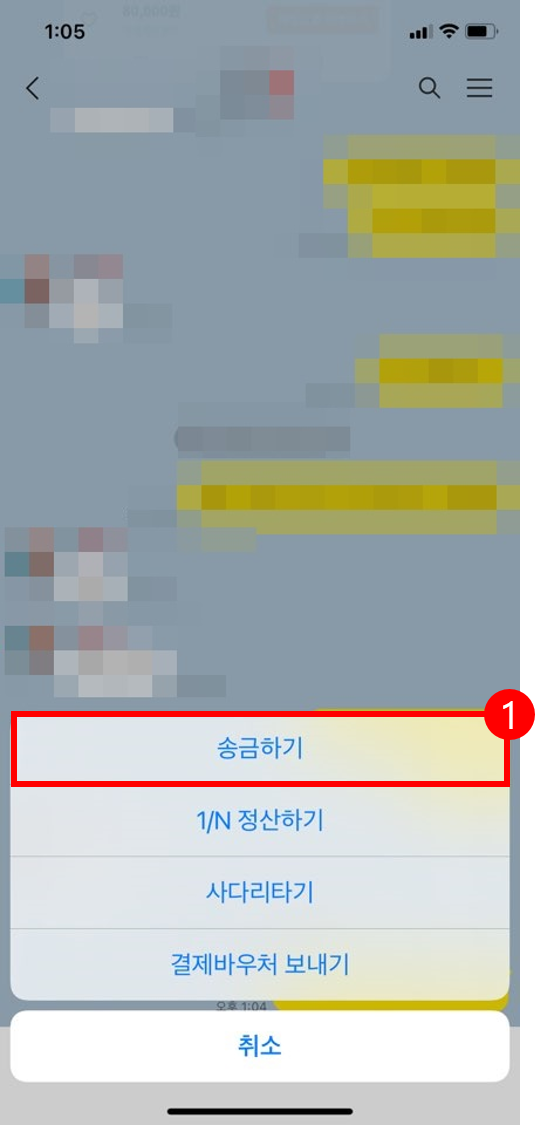
지금부터는 다른 방법인 친구의 카카오페이로 바로 돈을 보내는 방법을 알아보겠습니다. 이 기능이 좋은 점은 친구의 계좌 번호를 몰라도 친구에게 돈을 보낼 수 있다는 점입니다. 우선 송금하기를 원하는 친구의 채팅방으로 들어갑니다. 그런 다음 [키보드 화면 왼쪽의 "+" 클릭] -> [송금 클릭] -> [송금하기 클릭] 순서대로 진행합니다.

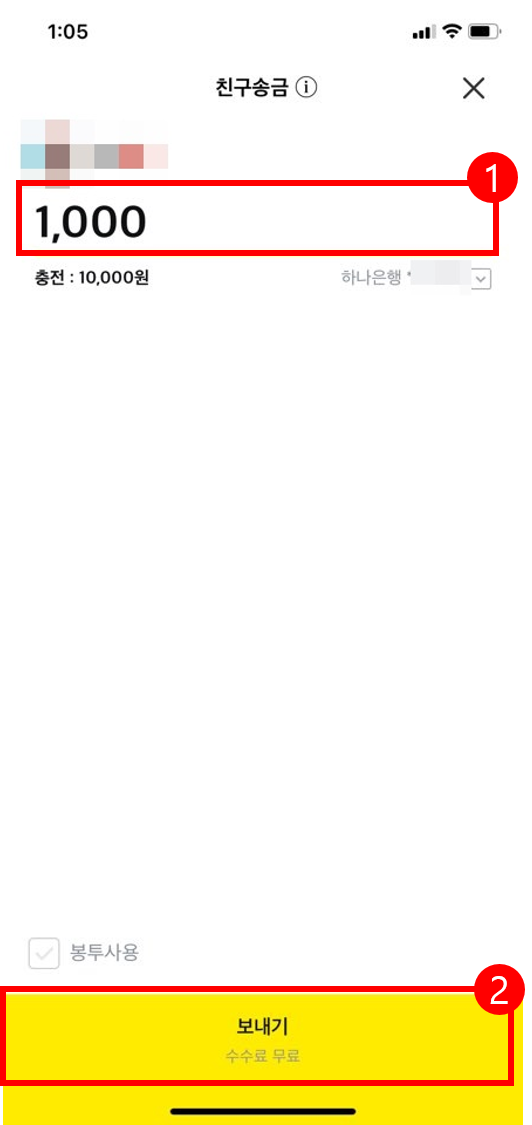
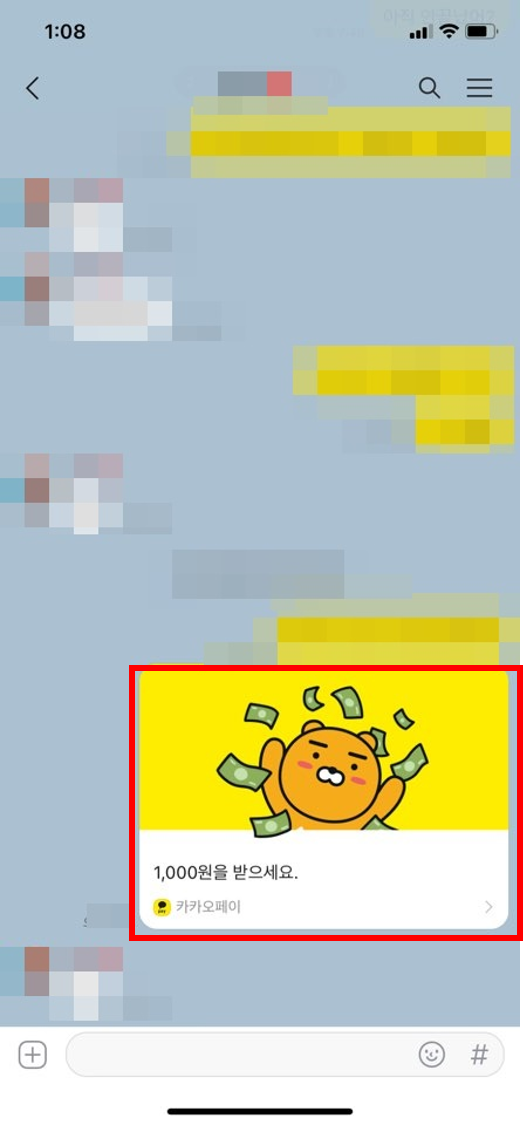
내가 보내려고 하는 금액을 입력하면 위에서 연결했던 계좌를 선택할 수 있는데요. 송금 시에 내가 연결한 계좌에서 돈이 빠져나가게 되는 것입니다. 그런데 여기서 주의할 점은 내 계좌에서 빠져나가는 돈의 단위가 10000원 단위라는 것입니다. 예를 들어 내가 1000원을 보내려고 해도 내 계좌에서는 10000원이 출금되고, 남은 9000원이 내 카카오 페이에 들어오게 되는 것입니다. 원하는 금액을 입력 후 보내기를 클릭하면 화면 오른쪽 이미지와 같이 송금이 완료된 것을 볼 수 있습니다.
카카오페이 사용법 4. 송금 취소
송금을 했는데 잘못된 금액 혹은 다른 사람에게 송금을 했을 수도 있는데요. 그런 상황을 대비하여 카카오 페이에는 송금 취소 기능이 있습니다. 내가 보낸 돈을 상대방이 아직 받지 않았을 때 사용할 수 있는 기능인데요.
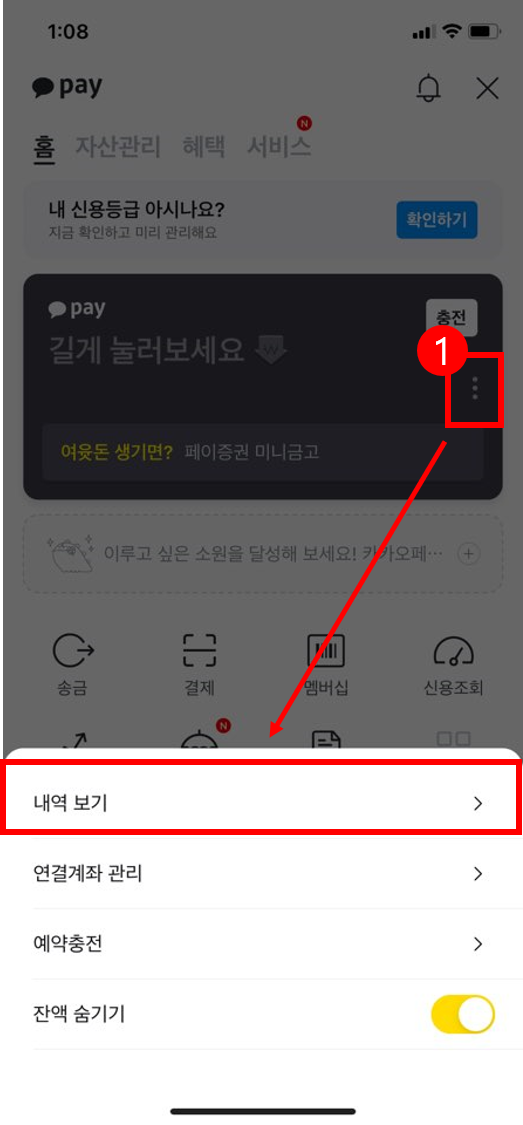
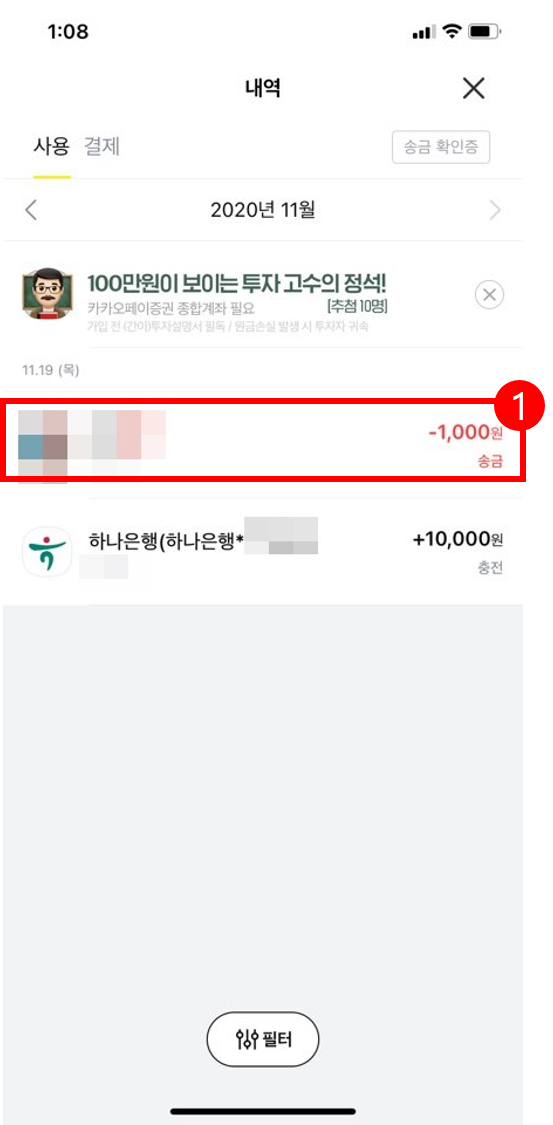
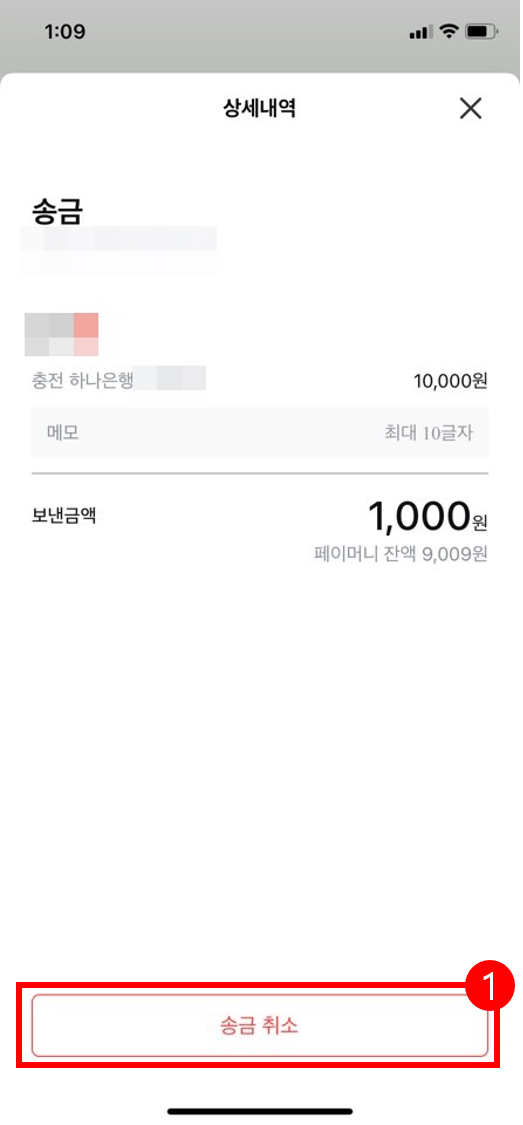
카카오페이 페이지의 잔액 부분에 있는 빨간색 네모 버튼을 클릭한 뒤 [내역 보기]로 들어갑니다. 내역을 보면 내 계좌에서 충전된 금액과 내가 송금한 금액이 있습니다. 송금한 내역 중 송금 취소하기를 원하는 내역을 클릭하면 화면 하단에 [송금 취소] 버튼이 있습니다.
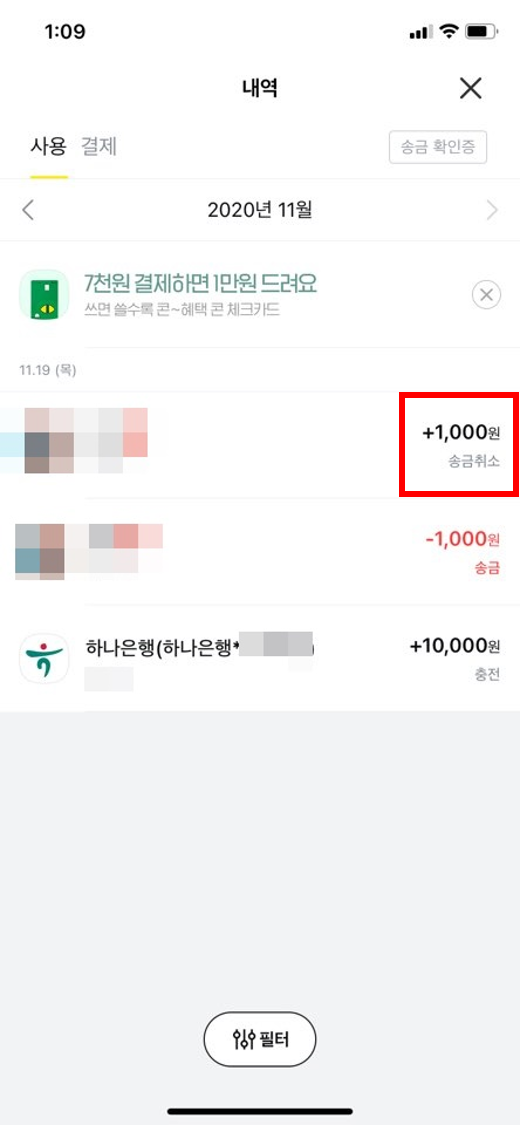
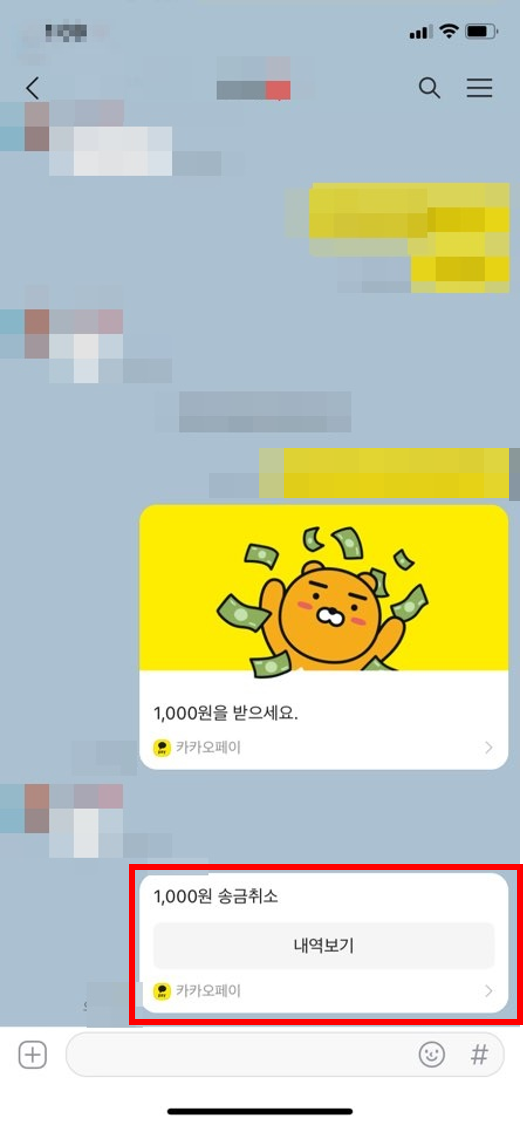
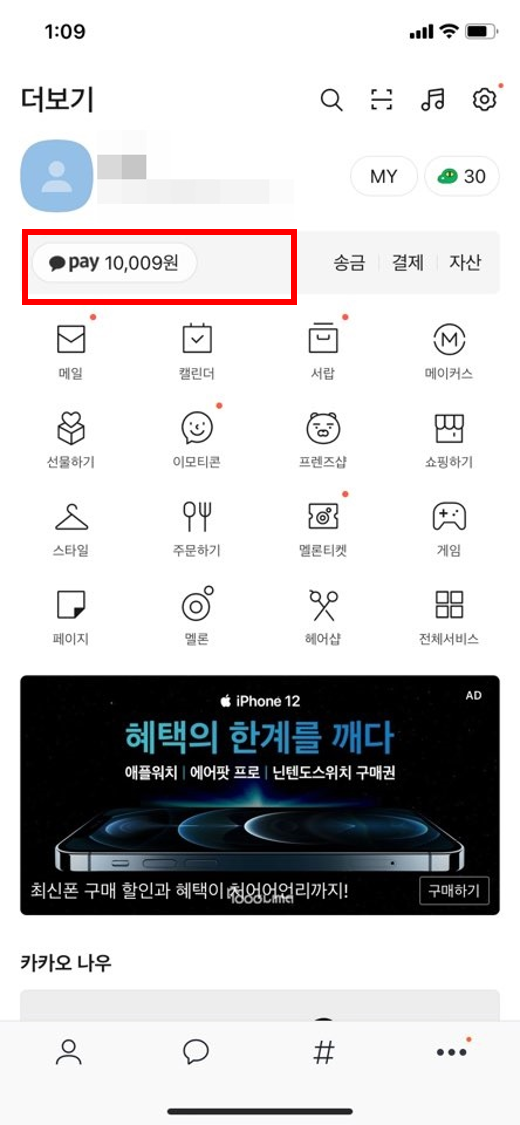
송금 취소를 클릭한 뒤에 다시 내역을 보면 내가 보낸 금액이 다시 내 계좌로 들어오고 송금취소가 되었다는 것을 볼 수 있습니다. 추가적으로 돈을 보냈던 친구의 채팅방에 들어가면 송금취소가 완료되었다는 메시지도 전송되어있습니다. 금액이 제대로 들어왔는지 확인해보고 싶다면 화면 하단의 점 3개 버튼을 클릭하여 카카오페이 잔액을 확인하면 됩니다.






여기까지 카카오페이 사용법에 대해 알아보았습니다. 아직 카카오페이를 사용해보지 않으신 분들 혹은 카카오페이 사용은 하고 있지만 모르는 기능이 있으신 분들에게 도움이 되기를 바랍니다. 감사합니다.
'IT > 생활IT' 카테고리의 다른 글
| 카카오페이 송금취소 방법 알아보자 (0) | 2021.02.20 |
|---|---|
| 키움증권 비대면 계좌개설 방법 및 이벤트(40달러) 알아보기 (0) | 2020.12.13 |
| 직방 홈페이지 중개사 사이트 바로가기 (0) | 2020.11.02 |
| 주식거래하는 방법 초간단 (0) | 2020.10.28 |
| 당근마켓 중고나라 (0) | 2020.10.27 |
이 글을 공유하기










